Remedierea problemelor audio în Windows 10
Știu că majoritatea utilizatorilor care execută Windows 10 Technical Preview au avut o mulțime de probleme cu caracteristicile de sunet. Vă pot spune că avem o soluție bună pentru multe probleme de sunet pe care le-ați întâlnit în trecut și trebuie doar să urmați tutorialul de mai jos pentru a afla ce trebuie să faceți și pentru a rezolva problemele audio în Windows 10 Technical Preview .
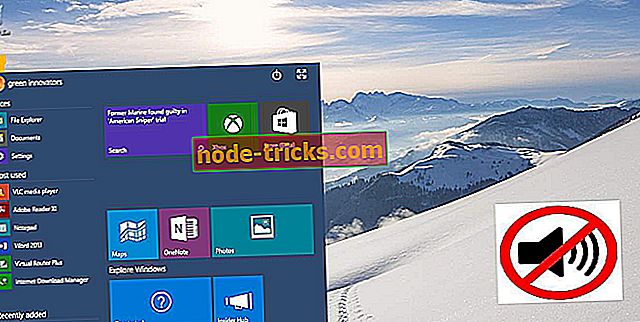
Se pare că, după ce Microsoft a lansat noul build 10041 pentru Windows 10 Technical Preview, au fost reparate multe probleme audio, inclusiv problema de zgomot static Realtek și o mulțime de probleme audio USB precum "microfonul Rode Podcaster". Dar veți afla ce soluții sunt incluse în această nouă construcție a Windows 10 și, de asemenea, cum să faceți actualizarea la noua construcție prin citirea liniilor de mai jos.
Cum se remediază problemele audio în previzualizarea tehnică Windows 10?
Iată ce va trebui să verificați în acest articol pentru a vă rezolva problemele de sunet:
- Probleme stabilite de 10041 build
- Probleme care nu au fost rezolvate
- Instalați cea mai recentă versiune de construcție Windows 10 Technical Preview
- Windows 10 probleme de sunet și fixe lor
1. Emisiunile stabilite de 10041 build
- Realtek "zgomot static" care, după ce faceți actualizarea Windows, puteți merge direct la Managerul dispozitivului și puteți actualiza driverul cardului la ultima versiune 6.0.1.7458 care a fost lansată pe 3/2/2015.
- Probleme audio USB, inclusiv problemele pe care le-ați avut cu microfonul Rode Podcaster.
- Problemele audio HDMI pe Surface Pro 3 din această construcție nouă sunt acum rezolvate.
- Aplicația dvs. Deezer, precum și aplicația Spotify, sunt acum fixate și puteți utiliza în mod normal funcția de redare a muzicii.
- Problemele Creative X-Fi sunt fixe și trebuie doar să actualizați driverul din Manager dispozitive.
2. Probleme care nu au fost rezolvate
- În timp ce încercați să instalați driverul de la Realtek, primiți următorul mesaj de expirare "eroare 0x800705b4"
- "VIA HD Audio", din păcate, încă nu redau toate sunetele, doar sunetele sistemului și sunetele din câteva aplicații funcționează.
3. Instalați cea mai recentă construcție pentru Windows 10 Technical Preview
- În ecranul de pornire al sistemului de operare Windows 10, va trebui să faceți clic stânga sau să apăsați pe caracteristica "Setări".
- Din submeniul "Setări" găsiți și faceți clic stânga sau apăsați pe caracteristica "Actualizare și recuperare".
- Acum găsiți și faceți clic stânga sau apăsați pe caracteristica "Actualizare Windows".
- Găsiți butonul "Verificați pentru actualizări" și faceți clic stânga sau apăsați pe el.
- Urmați instrucțiunile de pe ecran pentru a finaliza actualizarea Windows 10.
- După ce ați adus cu succes sistemul de operare Windows 10 la ultima versiune de construcție, va trebui să reporniți dispozitivul.
- După ce dispozitivul pornește, verificați dacă problemele audio au dispărut.
Și ați terminat toate dacă ați adus cu succes dispozitivul Windows 10 la cea mai recentă construcție pe care ar fi trebuit să o rezolvați în majoritatea problemelor audio pe care le-ați avut în trecut.
4. Probleme de sunet Windows 10 și corecțiile acestora
S-ar putea să aveți probleme de sunet după actualizarea Windows 10 aprilie, dar avem soluția corectă pentru asta. Înainte de a încerca să remediați acest lucru, asigurați-vă că cauza este acest patch. Este important deoarece este posibil să pierdeți sunetul după instalarea driverelor Nvidia Graphics. Vă recomandăm să fiți sigur că știți unde se află problema, astfel încât să nu faceți nimic care ar putea deteriora sistemul dumneavoastră.
Uneori este posibil să nu aveți sunet, deoarece veți avea eroarea "Dezactivat dispozitiv audio" în Windows 10. În acest caz, încercați să actualizați / reinstalați driverele audio sau să încercați celelalte soluții din ghidul nostru.
De asemenea, dacă aveți alte întrebări cu privire la acest subiect, vă rugăm să ne scrieți în secțiunea de comentarii a paginii de mai jos și eu sau colegii mei vă va ajuta în continuare cât mai curând posibil.








